Записать телефонный разговор в Android
 Есть множество причин, по которым может понадобится записать телефонный разговор. Например, вам грубят в какой-то службе поддержки и нужно сообщить об этом начальству компании. В качестве доказательства можно будет использовать записанный звонок или ваш собеседник диктует номера телефонов, какие-то цифры, а вы не можете писать все это на бумаге.
Есть множество причин, по которым может понадобится записать телефонный разговор. Например, вам грубят в какой-то службе поддержки и нужно сообщить об этом начальству компании. В качестве доказательства можно будет использовать записанный звонок или ваш собеседник диктует номера телефонов, какие-то цифры, а вы не можете писать все это на бумаге.
Для записи разговора можно использовать приложение Запись звонков, которое абсолютно бесплатно доступно в Google Play.
После установки, откройте приложение и поставьте галочку напротив пункта «Включить автоматический режим записи». Чтобы улучшить качество записываемого звонка, зайдите в «Настройки медиа-контента» и в качестве типа файла выберите WAV, вместо установленного изначально AMR Также в меню «Источник аудио» должен быть выбран MIC
После завершения звонка на экране появится сообщение об успешной записи разговора.
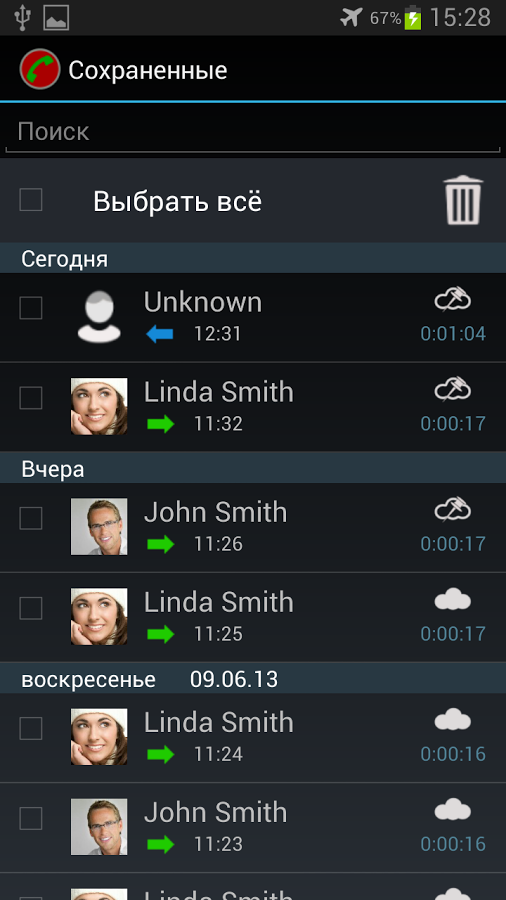
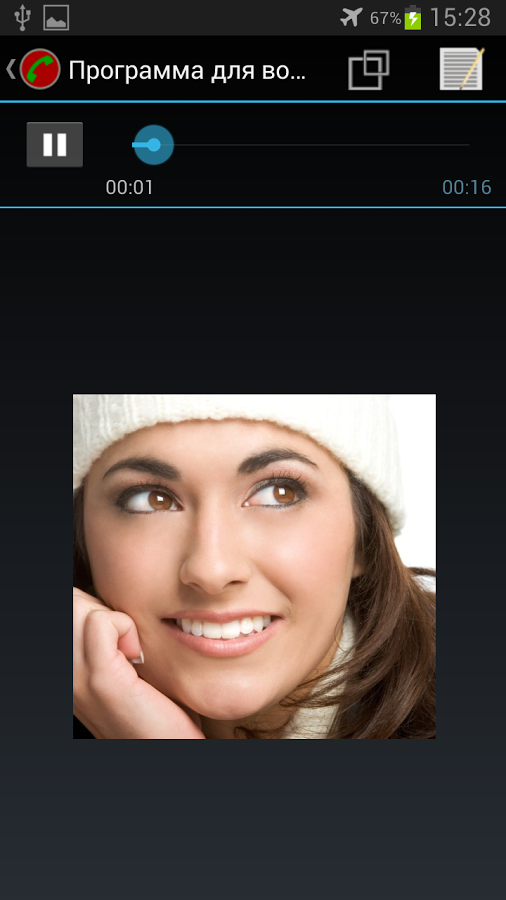
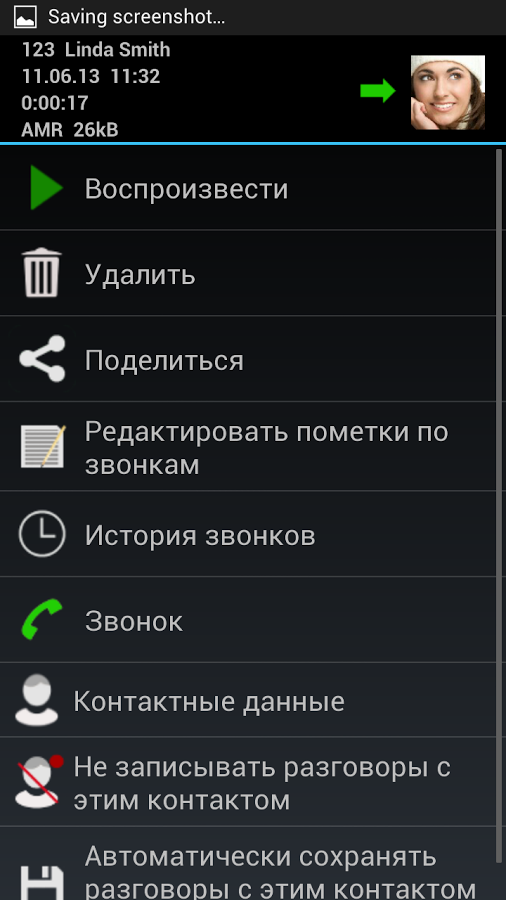
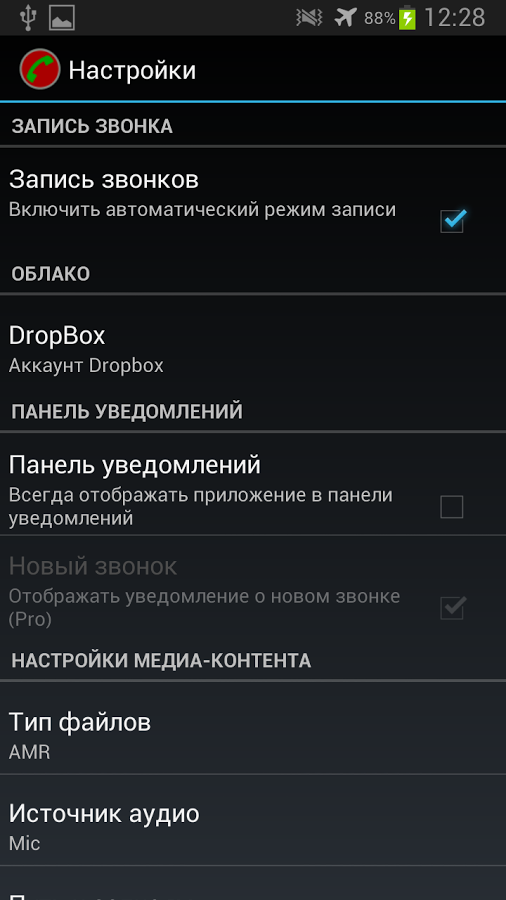
Вы можете выбрать, какие вызовы записывать, а какие нет. Прослушивайте записи, добавляйте примечания и делитесь ими с друзьями. Интеграция с Google Drive™ и Dropbox позволяет сохранять вызовы и синхронизировать их в облаке.Интеграция с Google Drive предусмотрена для ОС Android версия 3.0 и выше.
Обратите внимание, что на некоторых телефонах запись звонка не работает, что может привести к низкому качеству записи. Записанные звонки сохраняются в папке Входящие. Вы также можете переместить папку Входящие на внешнюю SD-карту.
Вы можете задавать размер папки Входящие. Число сохраненных звонков ограничивается только объемом памяти на вашем устройстве.Важные разговоры можно сохранять. Их записи находятся в папке "Сохраненные звонки". Если разговоры не сохраняются, то по мере поступления новых записей в папке "Входящие" старые автоматически удаляются.
Вы можете вызвать меню "Сводка по звонкам", при этом параметры меню будут появляться автоматически после звонка.Поиск в записях можно выполнять по контактным данным, номеру телефона или примечанию.
Для автоматической записи предусмотрено 3 настройки по умолчанию:Записывать всё (по умолчанию). Этот параметр позволяет записывать все звонки со всех контактов, за исключением тех, которые заранее указаны в списке игнорируемых.Игнорировать все.
При выборе этого параметра записываются лишь те разговоры с теми контактами, которые были предварительно выбраны для записи.Игнорировать контакты. Этот параметр позволяет записывать звонки только от тех людей, которые не указаны в списке контактов. Также записываются звонки с контактами, предварительно указанными для записи.
| < Назад | Вперед > |
|---|


